win10系统如何进安全模式 win10进入安全模式的方法
更新时间:2023-04-23 14:56:02作者:huige
电脑在使用过程中,都会遇到一些故障,很多故障比如中毒等都可以进入安全模式来尝试进行修复,但是有部分win10 ghost 纯净版系统用户却不知道要如何进安全模式,进入方法并不会难,如果你也有一样的疑问,那就跟着小编一起来看看win10进入安全模式的详细方法吧。

具体步骤如下:
操作一:打开电脑,按下快捷键win+i,打开windows设置界面,操作如下。
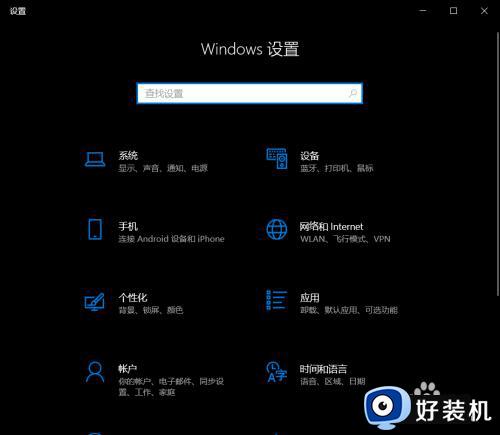
操作二:在windows10设置界面中,找到更新和安全,点击进入,操作如下。
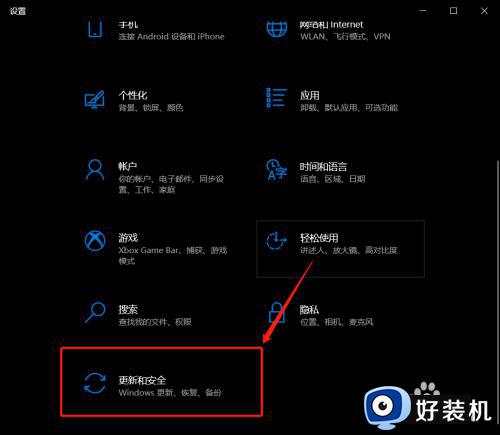
操作三:进入界面之后选择恢复选项卡,在高级启动—【立即重启】,操作如下。
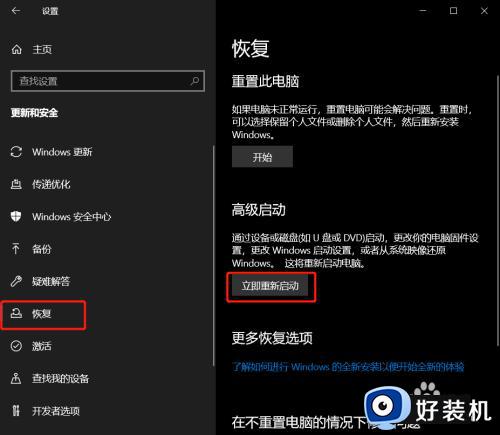
操作四:重新开机后进入恢复环境界面,选择疑难解答-高级选项。
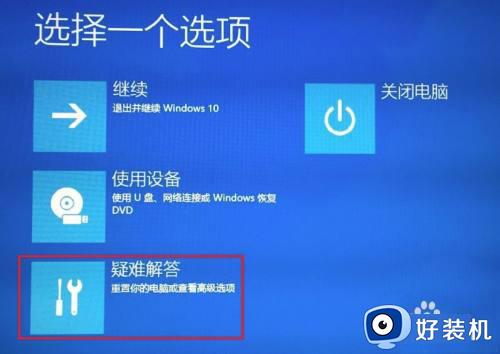
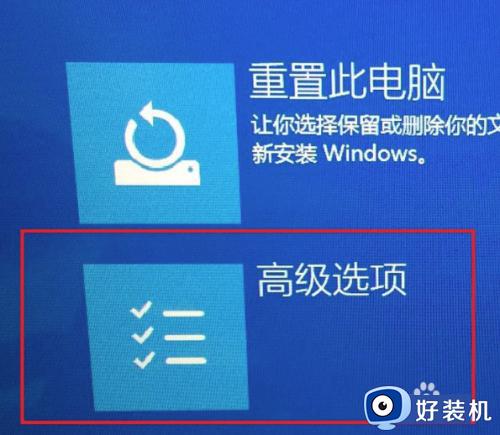
操作五:选择重启设置,点击重启,选择进入安全模式环境,即可进入安全模式操作如下。
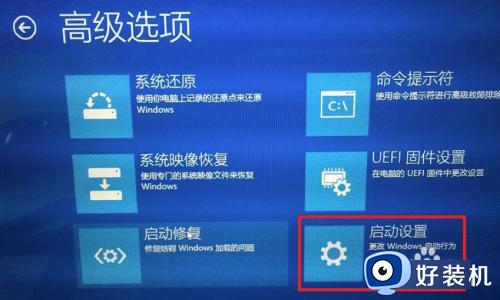

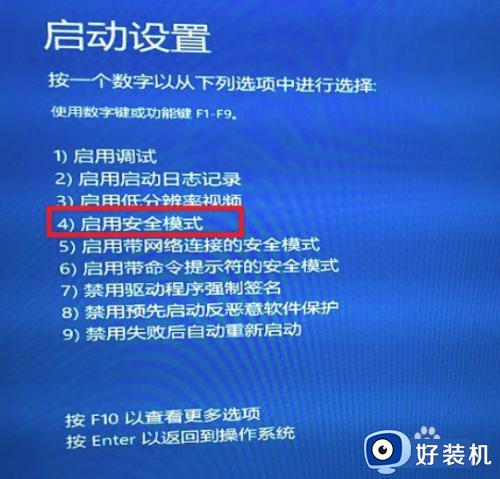
关于win10系统如何进安全模式就给大家介绍到这里了,如果你也想进入的话,就可以参考上述方法来操作即可。
win10系统如何进安全模式 win10进入安全模式的方法相关教程
- 进入win10安全模式怎么进 win10系统进入安全模式的方法
- win10开机进入安全模式的方法 win10开机如何进入安全模式
- win10进入安全模式的方法 win10如何进入安全模式
- win10怎么开机进入安全模式 win10安全模式如何进入
- win10带网络的安全模式怎么进入 win10如何进入带网络的安全模式
- 宏碁安全模式win10怎么进入 win10宏碁如何进入安全模式
- win10开机如何进入安全模式 win10怎样开机进入安全模式
- win10进入安全模式的方法 win10进入安全模式的教程
- win10按f8没有反应无法进入安全模式 win10无法通过按f8键进入安全模式
- win10 怎么进安全模式 win10电脑进入安全模式的步骤
- win10拼音打字没有预选框怎么办 win10微软拼音打字没有选字框修复方法
- win10你的电脑不能投影到其他屏幕怎么回事 win10电脑提示你的电脑不能投影到其他屏幕如何处理
- win10任务栏没反应怎么办 win10任务栏无响应如何修复
- win10频繁断网重启才能连上怎么回事?win10老是断网需重启如何解决
- win10批量卸载字体的步骤 win10如何批量卸载字体
- win10配置在哪里看 win10配置怎么看
win10教程推荐
- 1 win10亮度调节失效怎么办 win10亮度调节没有反应处理方法
- 2 win10屏幕分辨率被锁定了怎么解除 win10电脑屏幕分辨率被锁定解决方法
- 3 win10怎么看电脑配置和型号 电脑windows10在哪里看配置
- 4 win10内存16g可用8g怎么办 win10内存16g显示只有8g可用完美解决方法
- 5 win10的ipv4怎么设置地址 win10如何设置ipv4地址
- 6 苹果电脑双系统win10启动不了怎么办 苹果双系统进不去win10系统处理方法
- 7 win10更换系统盘如何设置 win10电脑怎么更换系统盘
- 8 win10输入法没了语言栏也消失了怎么回事 win10输入法语言栏不见了如何解决
- 9 win10资源管理器卡死无响应怎么办 win10资源管理器未响应死机处理方法
- 10 win10没有自带游戏怎么办 win10系统自带游戏隐藏了的解决办法
